首页 > 电脑教程
教您win10系统开启Administrator管理员帐户的具体教程
2021-10-25 17:13:05 电脑教程
今天教大家一招关于win10系统开启Administrator管理员帐户的操作方法,近日一些用户反映win10系统开启Administrator管理员帐户这样一个现象,当我们遇到win10系统开启Administrator管理员帐户这种情况该怎么办呢?我们可以1、按Win+S打开搜索界面,输入cmd,然后的列表中右键命令提示符,选择用管理员权限运行。 2、在命令提示符窗口中输入命令net user administrator /active:yes并回车,如图所示,这个命令能启用Administrator帐户。下面跟随小编脚步看看win10系统开启Administrator管理员帐户详细的设置方法:
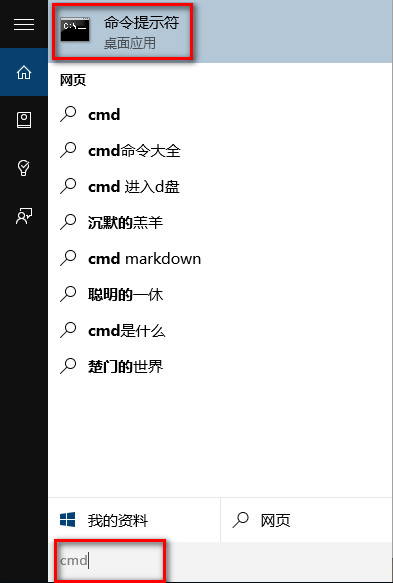
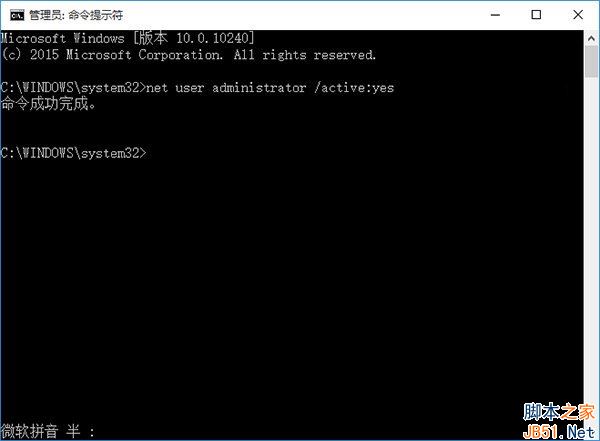
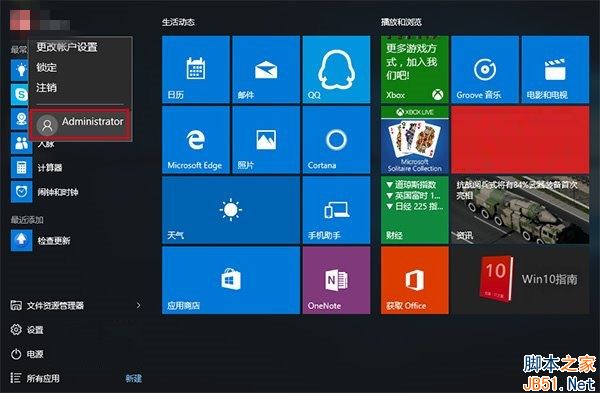
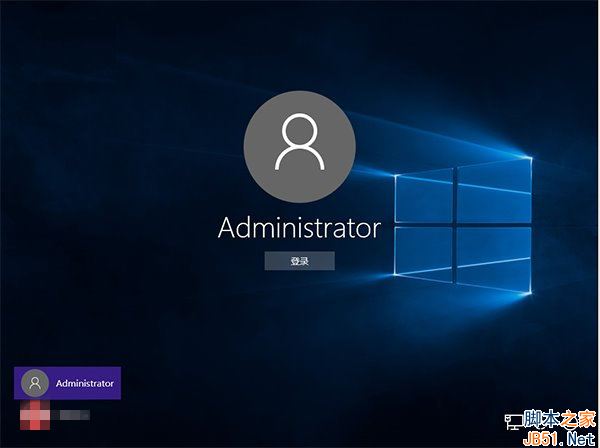
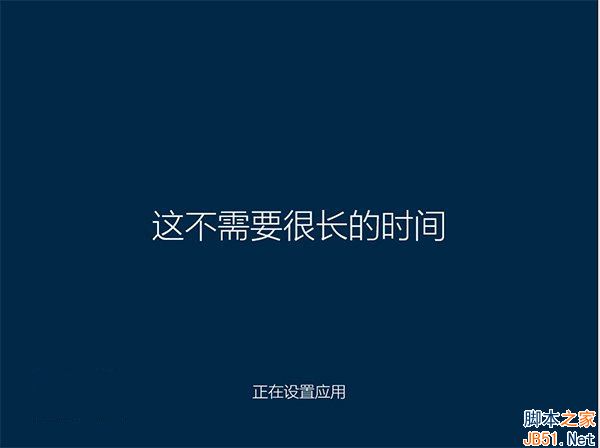
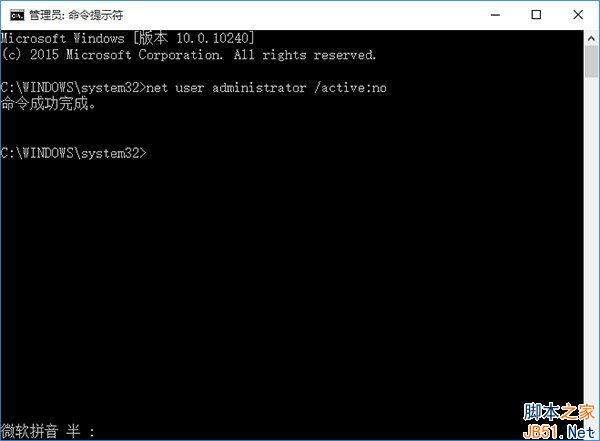
1、按Win+S打开搜索界面,输入cmd,然后的列表中右键命令提示符,选择用管理员权限运行。
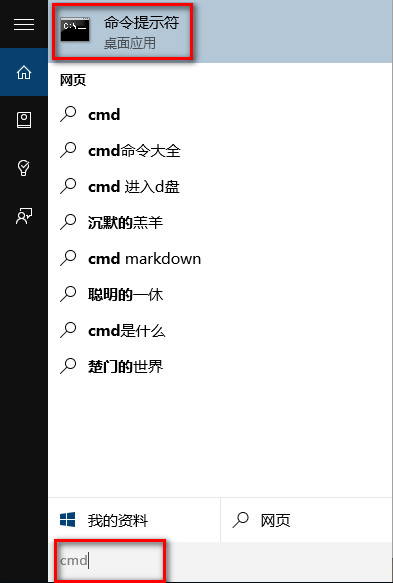
2、在命令提示符窗口中输入命令net user administrator /active:yes并回车,如图所示,这个命令能启用Administrator帐户。
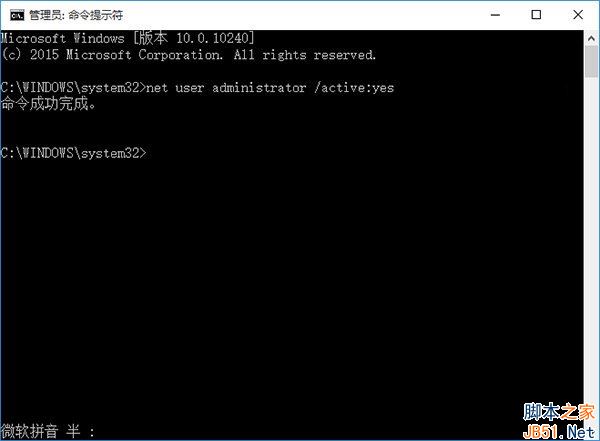
3、之后点击开始菜单中的帐户头像,就可以选择Administrator帐户了。
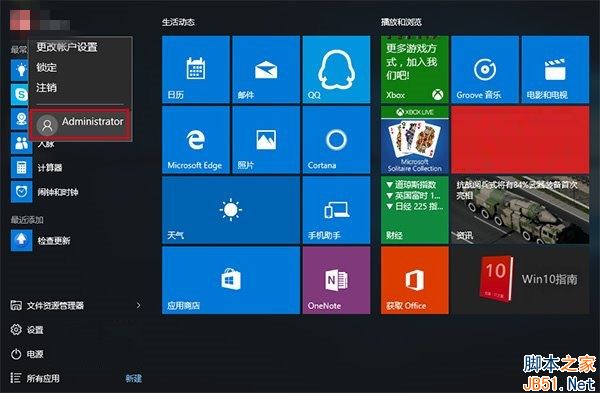
4、点击Administrator帐户,就会切换到登录界面,点击登录即可。
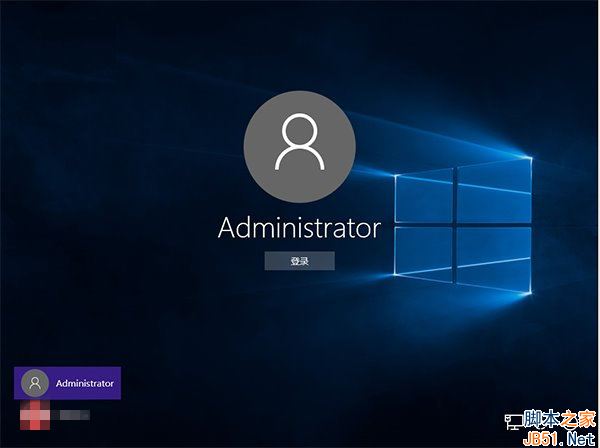
5、因为是第一次登录,所以配置会花费一些时间,使用Administrator帐户可以进行最高权限的操作。
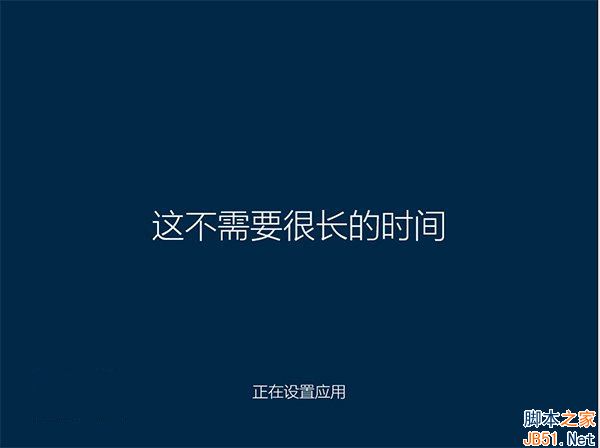
6、使用过后如果想关闭Administrator帐户,可以按同样的方法打开命令提示符窗口,输入命令net user administrator /active:no回车就可以了。
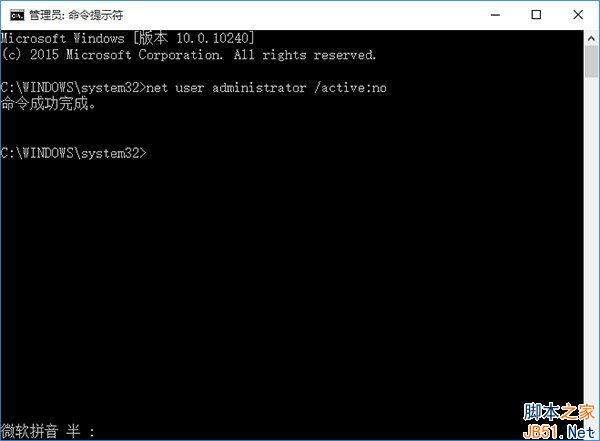
因为Administrator可能被黑客利用,所以一般情况下不推荐大家启用此帐户,如有需要,在使用后请关闭该帐户。
上面就是关于win10系统开启Administrator管理员帐户的操作方法有碰到这样问题的用户们不妨可以按照上面的方法步骤来进行解决吧,相信这篇文章一定可以帮到大家!
相关教程推荐
- 2021-10-15 win7能再还原到win10吗,win10变成win7怎么还原
- 2021-09-30 win7怎么调整屏幕亮度,win7怎么调整屏幕亮度电脑
- 2021-08-31 win7笔记本如何开热点,win7电脑热点怎么开
- 2021-08-04 360如何重装系统win7,360如何重装系统能将32改成
- 2021-10-23 win7未能显示安全选项,win7没有安全模式选项
- 2021-10-11 联想天逸5060装win7,联想天逸310装win7
- 2021-07-25 win7无法禁用触摸板,win7关闭触摸板没有禁用选项
- 2021-07-25 win7卡在欢迎界面转圈,win7欢迎界面一直转圈
- 2021-09-07 gta5一直在载入中win7,win7玩不了gta5
- 2021-09-16 win7一直卡在还原更改,win7一直卡在还原更改怎么
热门教程